Для ввода начальных остатков в программе 1С:Бухгалтерия 8 предназначена специальная обработка Помощник ввода начальных остатков. Документы по вводу остатков создаются по разделам ведения учета (в одном документе обычно отражаются остатки по всем счетам соответствующего раздела).
По разделу Денежные средства можно создать один документ с остатками по субсчетам к счету 50 Касса, 51 Расчетные счета, 52 Валютные счета, 55 Специальные счета в банках, 57 Переводы в пути, 58 Финансовые вложения. Обратите внимание, что ввод остатков по валютным счетам возможен при условии, что в информационной базе в справочнике Валюты есть элемент с иностранной валютой (только в этом случае в плане счетов и в списке счетов для ввода остатков будут видимы и доступны для выбора субсчета с признаком учета Вал.).
Перед вводом остатков проверьте, что установлена дата ввода остатков в одноименной ссылке. Подробнее о Помощнике ввода остатков, установке даты и принципах ввода остатков читайте здесь.
- Раздел: Главное – Помощник ввода остатков.
- Выберите в списке любой счет из раздела Денежные средства или любой субсчет к нему (рис. 1).
- Кнопка Ввести остатки по счету. Также можно создать документ по двойному щелчку на выбранном счете левой клавишей мыши и кнопке Создать.
Рис. 1
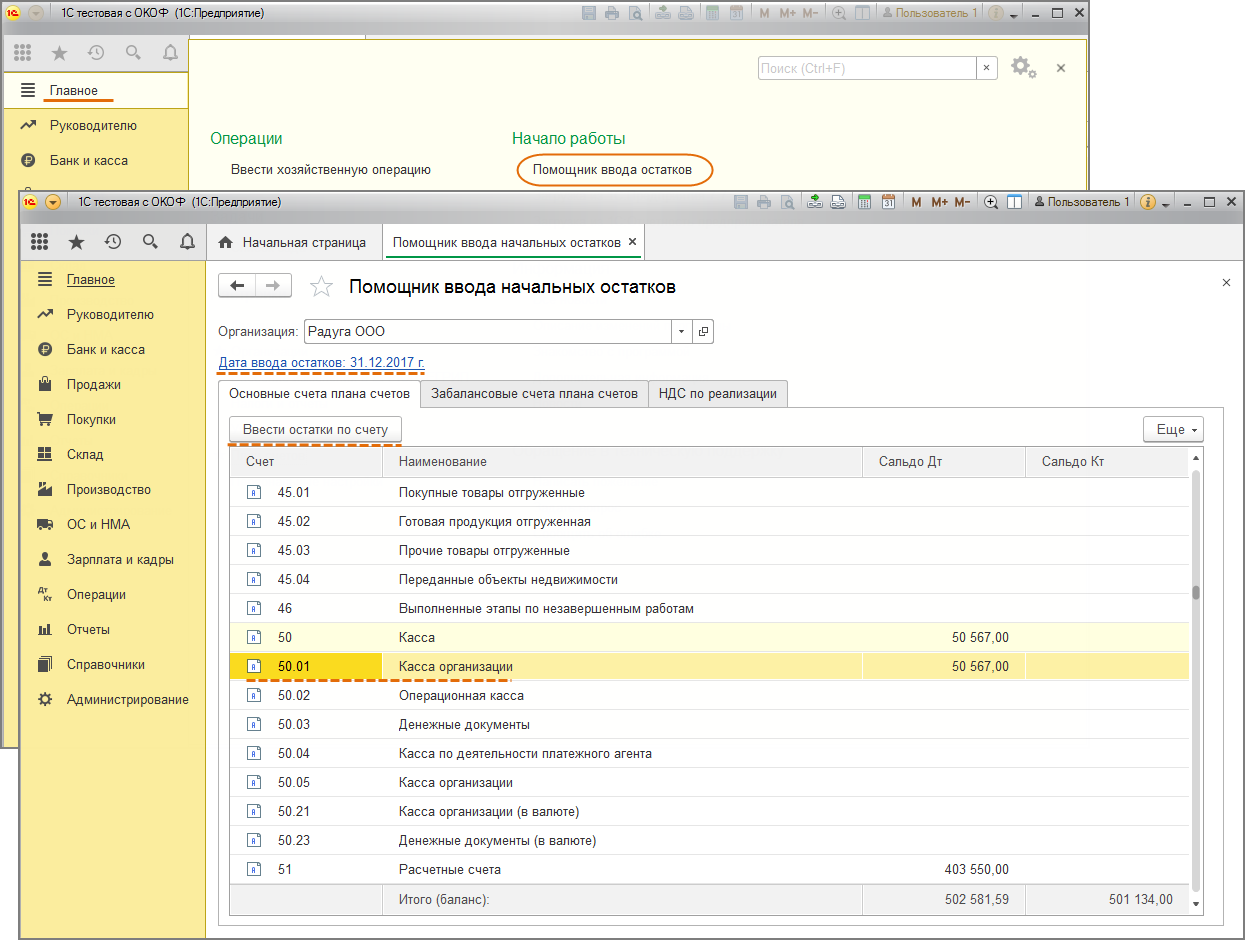
- По кнопке Добавить в новой строке табличной части (рис. 2):
- в колонке Счет выберите счет (субсчет), по которому вводятся остатки;
- в колонке Субконто выберите аналитику к счету, при необходимости в соответствующих справочниках добавьте новые элементы;
- в соответствующей колонке укажите сумму остатка, для валютных счетов укажите укажите валюту, сумму остатка в валюте и сумму остатка в рублях.
- Аналогичным образом по кнопке Добавить введите остатки по остальным счетам (субсчетам).
- Кнопка Провести и закрыть.
Рис. 2
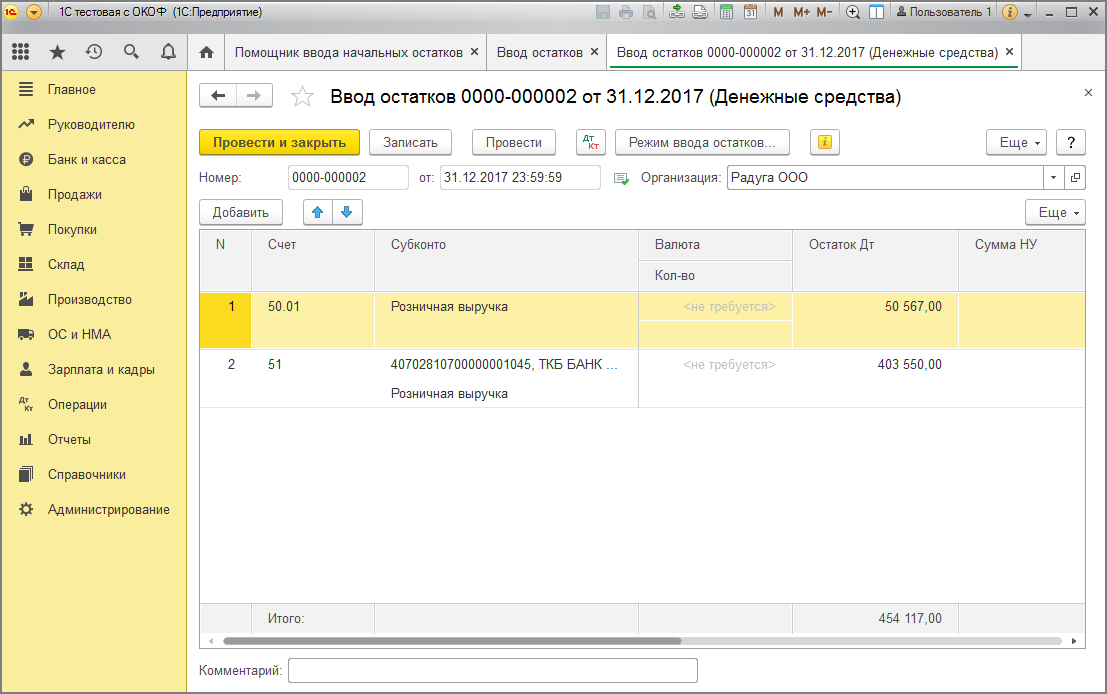
Если необходимо открыть для просмотра и редактирования уже созданный документ, то в форме Помощник ввода начальных остатков дважды щелкните левой клавишей мыши на любом счете, чтобы открыть форму со списком документов, после чего снимите флажок Раздел учета. Фильтр по разделам учета будет отключен и сформируется весь список документов Ввод остатков.
